今天一大早收到了搬瓦工的续费邮件,提醒我又该续费了。这一台要续费的搬瓦工 VPS 因为是当年 CN2 GIA 刚上线时候的测试版(BETA GIA),改不了续费周期,只能每个月每个月续费,所以每个月都要续一次。这个月的续费日期果然如期而至,于是到了晚上终于想到要给这台搬瓦工给续上,打开支付宝,扫码完成续费操作,还是很方便的。之前一直看到有朋友问是不是续费不能用支付宝了,其实是可以用的。很多朋友其实是想提前充值,然后等到期了自动扣,这种情况下(也就是提前充值)是不能使用支付宝的,充值目前只能使用 PayPal 或者信用卡。但是如果是等到期之后,续费账单出来了,然后再支付,那是完全可以使用支付宝的,并且整个续费过程非常方便。
鉴于搬瓦工续费方法的文章已经写了很多了,也懒得整理之前的文章,大家直接搜续费估计就能搜出好多篇来。今天就简单记录一下整个续费过程,看看使用支付宝续费到底有多方便。
本来想把博客往专业方面发展,但是发现自己写起专业文档来又忍不住多啰嗦几句,所以索性就放飞自我,想到什么说什么。当然,整个排版方面还是会尽可能美观,做到更好的用户体验。这点感觉更新后的 XIU 主题还是非常好看的,大家如果也想购买同款正版主题,可以点击这里进行查看或者购买。
【2022-04-20】目前教程仍然有效
一、搬瓦工登录后台查看续费账单
首先,我们可以登录搬瓦工后台查看续费账单。
搬瓦工官网:
搬瓦工后台地址:
进入后台我们就可以看到续费账单,如图所示。
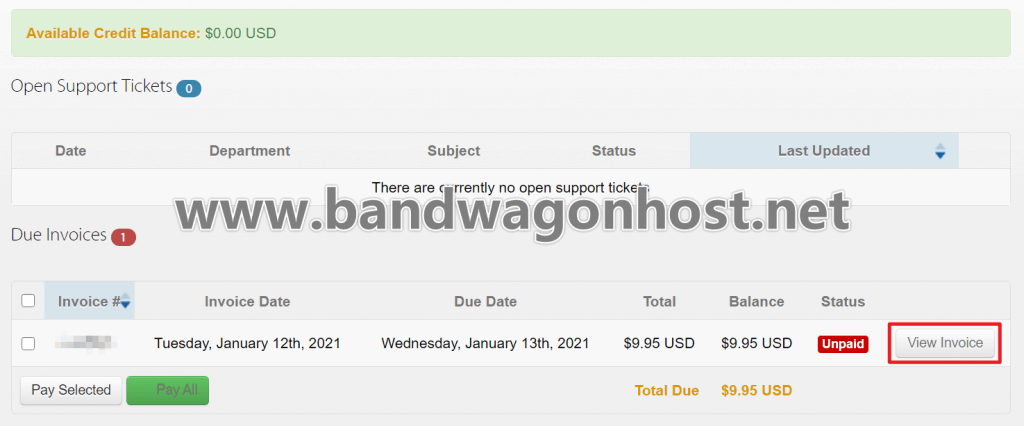
或者我们直接查看搬瓦工续费邮件就行。
二、搬瓦工选择支付宝方式扫码支付
点击上面的 View Invoice,就可以正式看到账单页面。然后我们选择 Alipay,如图所示,也就是支付宝。
选择 Alipay 之后,点击 Pay Now,就可以进入支付宝付款页面。
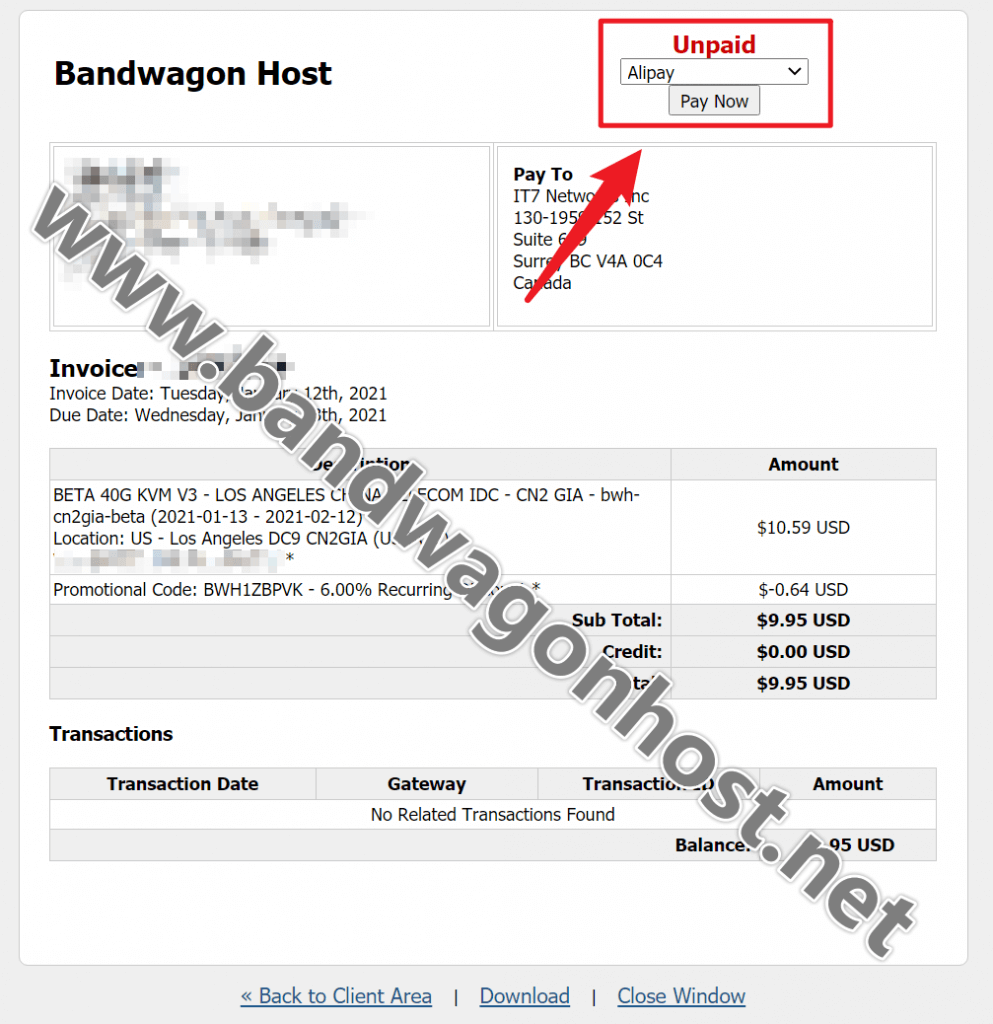
下面就是熟悉的支付宝扫码付款页面了,接下来怎么做就不需要多说了吧,大家付款就完事了。
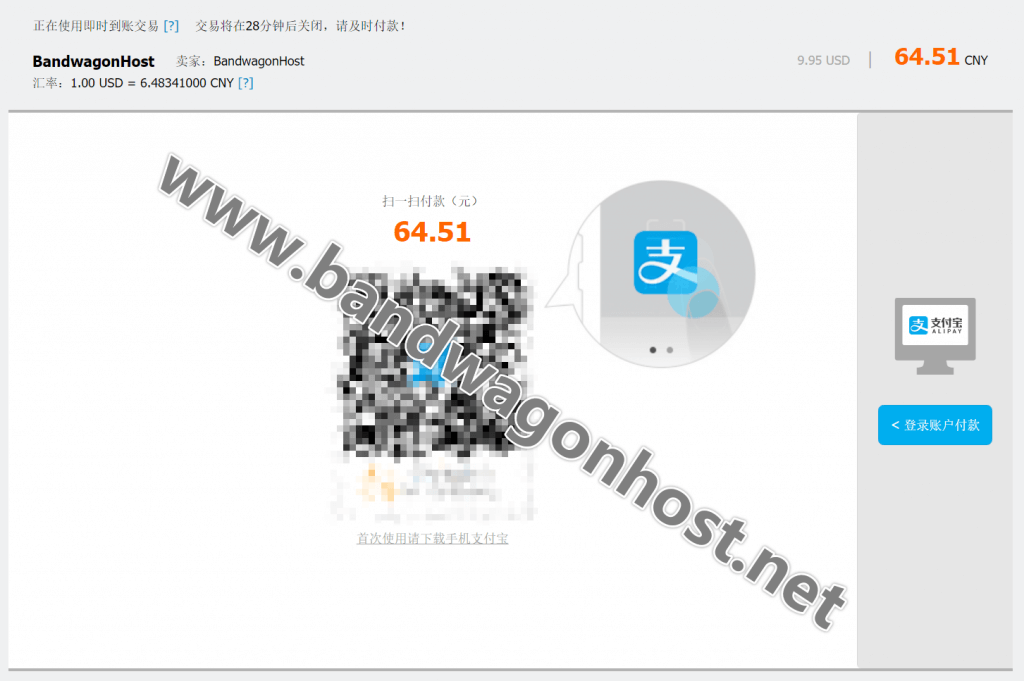
三、搬瓦工支付宝续费成功查看服务
之后我们可以查看一下续费成功的邮件,或者是直接登录后台查看服务到期地址有没有延长。
1、查看续费成功邮件
看到 Status: Paid 字样,就是续费成功了。
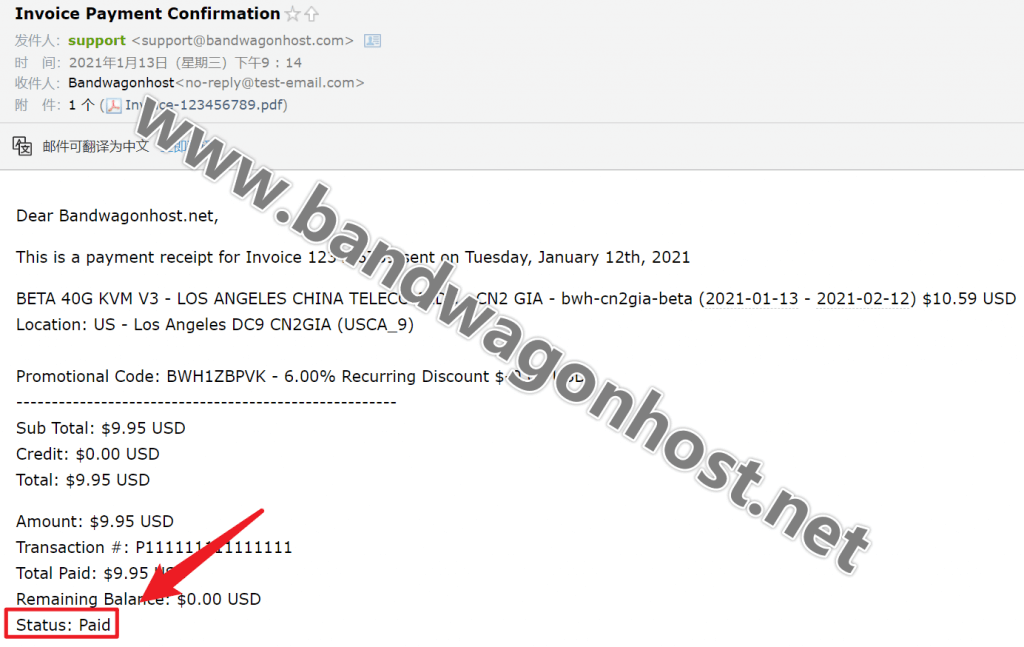
2、进入后台查看服务到期时间
直接进入后台,查看搬瓦工 VPS 到期时间有没有延长,或者看看后台首页的搬瓦工续费账单还在不在。如果到期时间延长了,续费账单不见了,那就是续费成功了。
如果扣完钱之后发现一直没有续费成功,建议先等待几个小时,如果还是没有显示成功,那么可以联系客服,并附上付款时候的支付宝交易号。(搬瓦工VPS/Bandwagonhost 后台提交工单联系客服教程)
四、搬瓦工新手教程和优惠套餐 2021
1、搬瓦工新手教程
- 搬瓦工新手入门:《搬瓦工新手入门完全指南:方案推荐、机房选择、优惠码和购买教程》
- 搬瓦工购买教程:《2021 年最新搬瓦工购买教程和支付宝支付教程》
- 搬瓦工优惠码:BWHCGLUKKB
- 搬瓦工补货通知:《欢迎订阅搬瓦工补货通知(补货提醒)/ 加入搬瓦工交流群》
- 搬瓦工方案推荐:《搬瓦工高性价比 VPS 推荐:目前哪款方案最值得买?》
- 搬瓦工有货方案:《搬瓦工目前可购买便宜方案整理》
- 搬瓦工演示站点:《搬瓦工演示站点汇总(SpeedTest 速度测试 + LookingGlass 路由测试)》
- 搬瓦工测试 IP:《搬瓦工所有数据中心测试 IP》
- 搬瓦工测评汇总:《搬瓦工所有机房数据中心速度、性能、延迟等测评信息汇总》
- 搬瓦工 KiwiVM:《搬瓦工 BandwagonHost KiwiVM 面板后台功能整理和使用教程》
2、搬瓦工推荐方案
搬瓦工实时库存:https://stock.bwg.net
选择建议:
- 入门:洛杉矶 CN2 套餐,目前最便宜,可选 CN2 GT 机房,入门之选。
- 推荐:洛杉矶 CN2 GIA-E 套餐,价格适中,性能超好,可选机房多,性价比最高。
- 高端:香港 CN2 GIA 套餐,价格较高,但是无可挑剔。
未经允许不得转载:Bandwagonhost中文网 » 搬瓦工续费教程:2022 最新记录搬瓦工支付宝续费方法/扫码支付很方便







![搬瓦工新机房:荷兰阿姆斯特丹 DC2 [EUNL_2],附测评,荷兰 EUNL_3 机房已下线-拆东墙](https://www.jpflj.com/wp-content/uploads/2024/10/e690ace793a6e5b7a5e696b0e69cbae688bfefbc9ae88db7e585b0e998bfe5a786e696afe789b9e4b8b9-dc2-eunl_2efbc8ce99984e6b58be8af84efbc8ce88db7_6700cdfe62a15-220x150.jpeg)

最新评论
5211314
能不能教我 一点不会